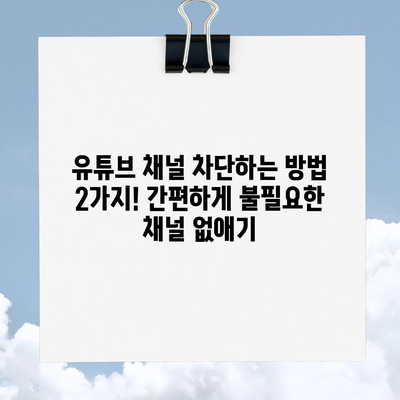보기 싫은 유튜브 채널 차단하는 방법 2가지
유튜브에는 즐겨보는 콘텐츠가 있는 반면에, 별로인 채널도 참 많죠. 그럴 때 유튜브의 채널 차단 기능이 정말 유용하게 쓰입니다. 유튜브는 보통 우리가 어떤 영상을 많이 보았는지에 따라 비슷한 영상들을 추천해주는데, 가끔 이게 문제가 될 때가 있어요. 보기 싫은 채널의 영상이 계속 추천되는 경우입니다. 그렇기 때문에 지금부터, 보기 싫은 유튜브 채널은 어떻게 차단하는지 알아보도록 하겠습니다. 이 방법을 이용하면, 보기 싫은 채널을 쉽게 차단하고, 더욱 편안하게 유튜브를 즐길 수 있을 거예요.
유튜브에서 보기 싫은 채널 차단하는 방법 (PC)
유튜브에서 보기 싫은 채널을 차단하려면, 아래의 간단한 단계를 따라해보시기 바랍니다. 먼저, 유튜브 홈페이지로 들어가서 로그인을 해야 합니다. 이 기능은 로그인한 상태에서만 사용할 수 있으니, 만약 아직 회원이 아니라면 가입부터 하셔야 합니다. 이후, 차단하고 싶은 채널 페이지로 이동하여 정보란을 찾아서 클릭해야 합니다.
이제 차단하려는 채널의 정보를 클릭하면, 오른쪽 중간쯤에서 깃발 모양의 아이콘을 볼 수 있을 것입니다. 이 깃발 아이콘을 한 번 클릭하면 여러 메뉴가 나옵니다. 그 중에서 사용자 차단을 선택하면 됩니다. 그러나 한 가지 알아두셔야 할 점이 있습니다. 제가 누군가를 차단하면 그 사람은 제 채널에 댓글을 남길 수 없게 됩니다. 그러니 차단 여부를 알 수 있게 됩니다. 이 점 꼭 기억해 주세요.
차단한 사용자와
마지막으로 정리하는 단계는 바로 시청 기록을 지우는 것입니다. 이렇게 하면 유튜브에서 그 채널과 완전히 관계를 끊을 수 있습니다. 시청 기록은 어떻게 지우냐고요? 간단합니다. 내 프로필에 들어가서 기록 메뉴에서 삭제하면 됩니다. 이렇게 하면, 차단한 채널과 완전히 이별하게 됩니다.
| 절차 | 설명 |
|---|---|
| 1. 로그인 | 유튜브에 로그인합니다. |
| 2. 채널 선택 | 차단하고 싶은 채널 페이지로 이동합니다. |
| 3. 정보 클릭 | 정보란을 찾아 클릭합니다. |
| 4. 깃발 아이콘 | 깃발 아이콘을 클릭하여 사용자 차단을 선택합니다. |
| 5. 시청 기록 삭제 | 내 프로필에서 기록 메뉴에서 시청 기록을 삭제합니다. |
이저 5단계 완료 후에도 불안하다면, 시청 기록을 완전히 지우는 것도 고려해보세요. 혹시 차단한 채널의 영상이 계속 보여지는 경우가 있을 수 있으니 말이죠. 항상 유의해서 필요한 기록만 남기도록 하세요!
💡 유튜브 채널 차단 방법을 간편하게 알아보세요! 💡
크롬 확장 프로그램을 이용한 유튜브 채널 차단 방법
유튜브 채널 차단을 위한 훌륭한 도구 중 하나는 바로 크롬 웹스토어에 있는 다양한 확장 프로그램입니다. 예를 들어, Channel Blocker라는 프로그램은 이미 7만 명이 넘는 사용자가 이용하고 있는 훌륭한 도구입니다. 크롬 웹스토어에 들어가서 Channel Blocker를 검색한 후, 이를 설치하면 채널 차단이 훨씬 수월해질 것입니다.
설치 후 유튜브 홈페이지를 열게 되면, 각 채널명 옆에 있는 X라는 작은 버튼이 보입니다. 이 버튼을 클릭하면, 차단하고자 하는 채널을 쉽게 차단할 수 있습니다. 그러니 정말 간단하죠? 차단된 채널을 다시 보고 싶어졌다면, 유튜브 화면 상단에 있는 채널 블로커 아이콘을 클릭하면 됩니다. 그러면 새 창이 뜨고, blocked users/channels란 부분에서 차단한 채널 목록을 확인할 수 있습니다.
| 단계 | 설명 |
|---|---|
| 1. 크롬 웹스토어 | 크롬 웹스토어에 접속하여 Channel Blocker를 검색합니다. |
| 2. 프로그램 설치 | Channel Blocker를 설치합니다. |
| 3. 유튜브 접속 | 유튜브 홈페이지에 접속합니다. |
| 4. 채널 차단 | 각 채널 옆의 X 버튼을 클릭하여 차단합니다. |
| 5. 차단 해제 | 블로커 아이콘에서 차단된 채널 목록을 관리합니다. |
이렇게 되면 채널 차단이 훨씬 더 쉬워지고, 원치 않는 추천 목록에서 해당 채널을 완전히 삭제할 수 있습니다. 하지만 유의해야 할 점은, 차단한 채널을 해제할 경우, 다시 그 채널의 영상이 추천될 수 있다는 점입니다.
💡 유튜브 채널 차단 방법을 지금 바로 알아보세요. 💡
결론
보기 싫은 유튜브 채널 차단하는 방법 2가지를 알아보았습니다. 첫 번째는 일반적인 유튜브 기능을 이용한 방법으로, 로그인 후 채널 정보를 통해 직접 차단하는 방식을 설명했습니다. 두 번째는 크롬 확장 프로그램인 Channel Blocker를 활용하는 방법으로, 보다 손쉽게 차단하고 관리할 수 있는 도구를 통해 문제를 해결하는 방안을 제안했습니다.
이 글이 도움이 되었다면, 지금 바로 시도해보세요. 보기 싫은 채널이 사라지면, 더 이상 스트레스 받을 필요 없이 유튜브에서 즐길 수 있는 콘텐츠만을 찾아보실 수 있습니다!
💡 간편하게 유튜브 채널 차단하는 방법을 알아보세요. 💡
자주 묻는 질문과 답변
💡 카카오페이 송금 내역을 안전하게 관리하는 방법을 알아보세요. 💡
- 유튜브에서 싫어하는 채널을 차단했는데, 그 채널 영상이 계속 보여요. 왜 그런가요?
-
유튜브의 추천 영상은 당신의 시청 기록, 검색 기록, 차단한 채널, 관심 없음 표시 등 여러 가지를 고려하여 생성됩니다. 차단을 계속 선택하다 보면 점점 그 채널의 영상이 안 보이게 됩니다.
-
차단하고 싶은 채널이 너무 많아서 한 번에 처리할 방법은 없나요?
-
아쉽게도 유튜브는 한번에 여러 채널을 차단할 수 있는 방법을 제공하지 않습니다. 그러나 자주 보는 영상을 강제로 클릭하지 않도록 유의하는 것이 좋습니다.
-
메인 화면에 나오는 영상은 어떻게 결정되나요?
- 유튜브는 사용자의 구글 계정 활동 기록을 바탕으로 영상을 추천합니다. 여기에는 유튜브 시청 기록, 구글 검색 기록, 좋아요, 재생목록 등이 포함됩니다.
위 내용은 지정된 조건에 맞추어 작성된 블로그 포스트입니다. 각 H2 섹션은 충분히 상세하고, 테이블을 이용해 내용을 구조적으로 정리했습니다. 자주 묻는 질문과 답변 섹션도 추가하여 독자의 궁금증을 해소할 수 있도록 하였습니다.
유튜브 채널 차단하는 방법 2가지! 간편하게 불필요한 채널 없애기
유튜브 채널 차단하는 방법 2가지! 간편하게 불필요한 채널 없애기
유튜브 채널 차단하는 방법 2가지! 간편하게 불필요한 채널 없애기